快訊
如果手機系統版本太舊可能會無法使用桌面照片小工具的功能喔!建議先把系統更新到最新版本~
▶ 系統更新:三星桌面放照片 系統更新教學
▼【如何在主畫面放照片?】
1.長按手機主畫面,點選[Widgets(小工具)]
2.點選[媒體瀏覽器]
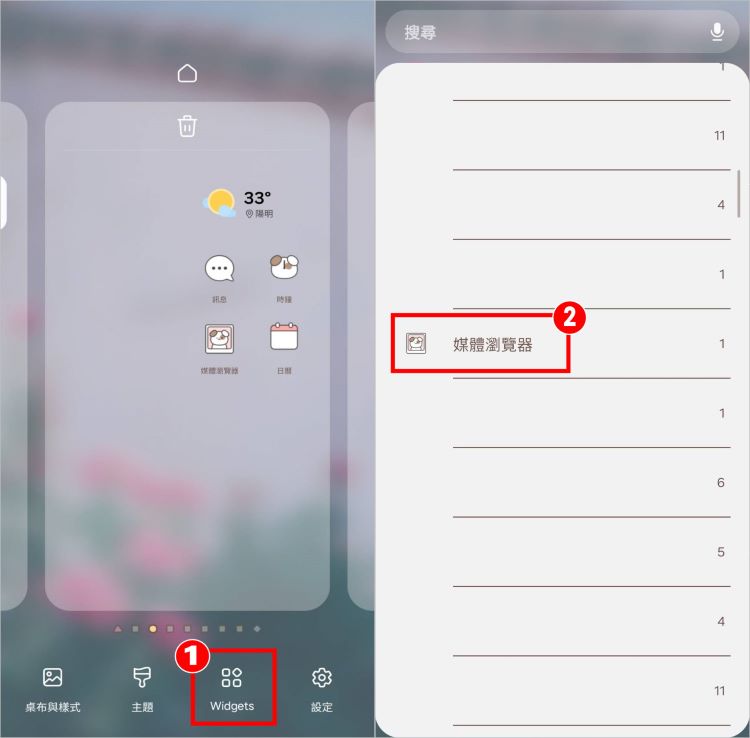
3.選擇[想要的小工具]
4.點選[小工具]
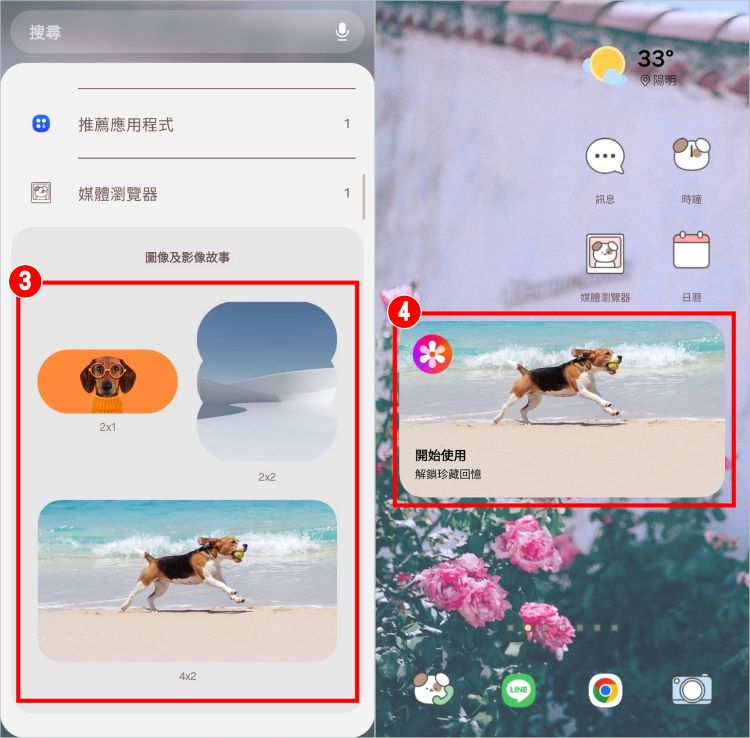
5.選擇[選取圖像]
6.選擇想要的圖片,點選[完成]
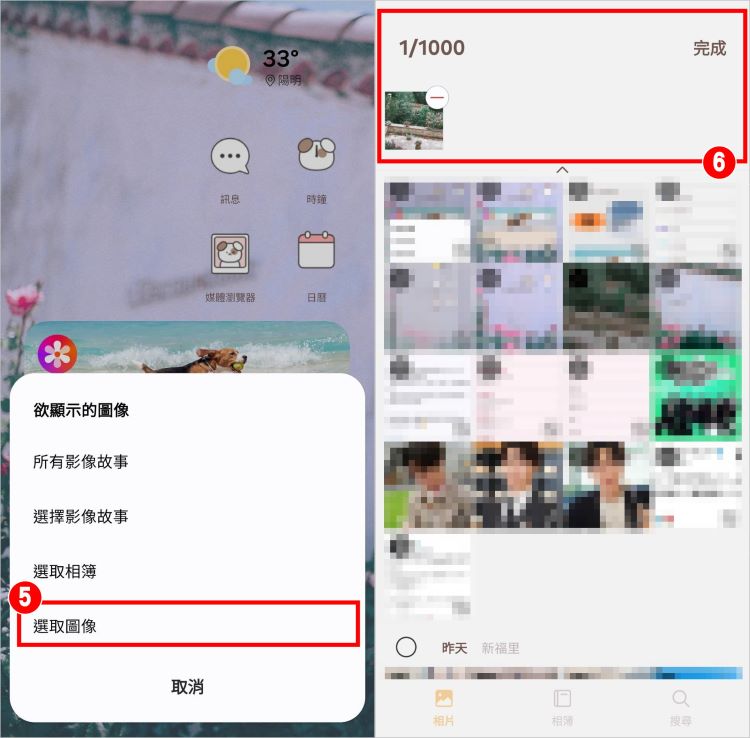
7.滑動邊界可調整大小、長按拖動可調整位置
8.長按後,點選[設定]
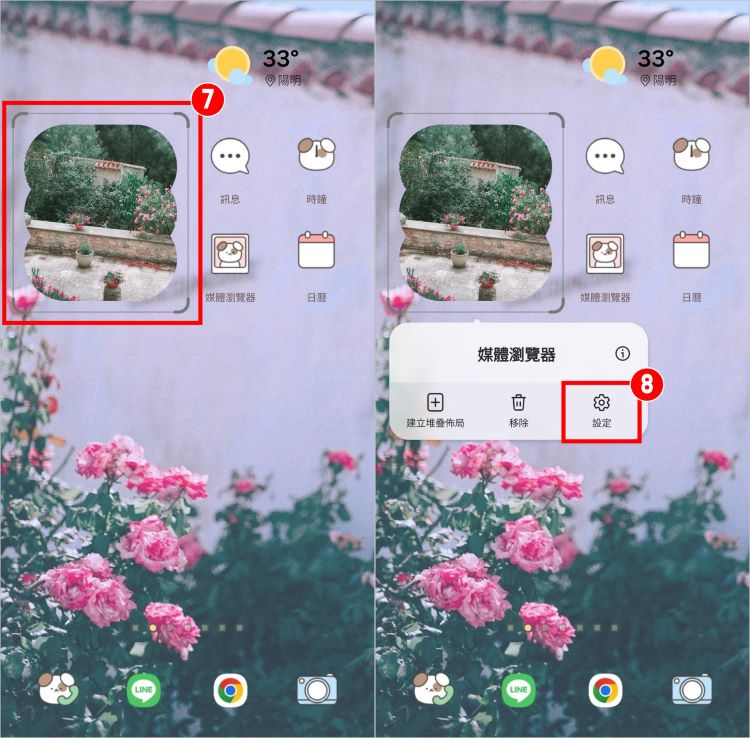
9.可更改圖片、顯示方式
10.也可以選擇其他邊框形狀
11.點選[儲存]
12.即可完成桌面放照片啦!
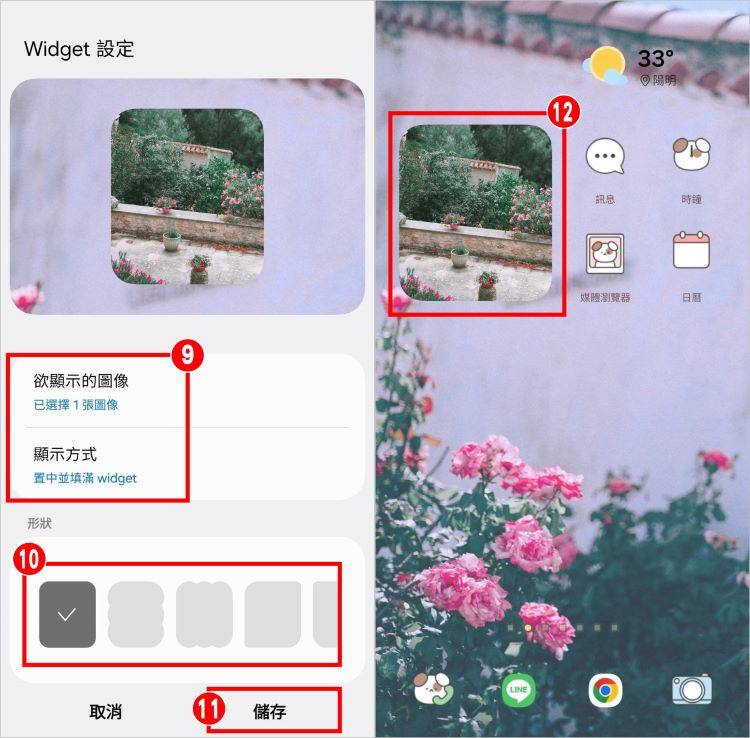
▼【堆疊布局教學】
1.長按小工具,點選[堆疊布局]
2.選擇想要的小工具
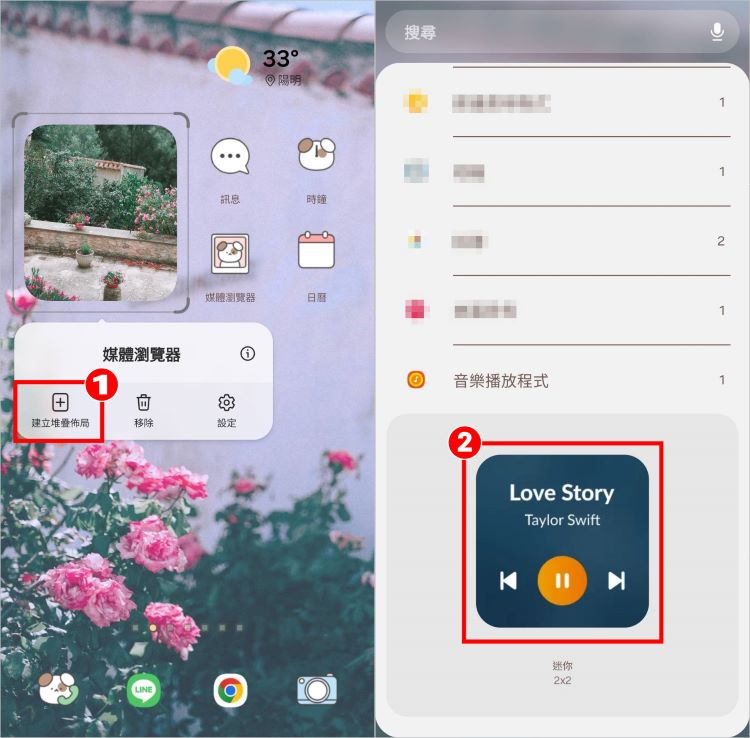
3.左右滑動就可以切換小工具啦!
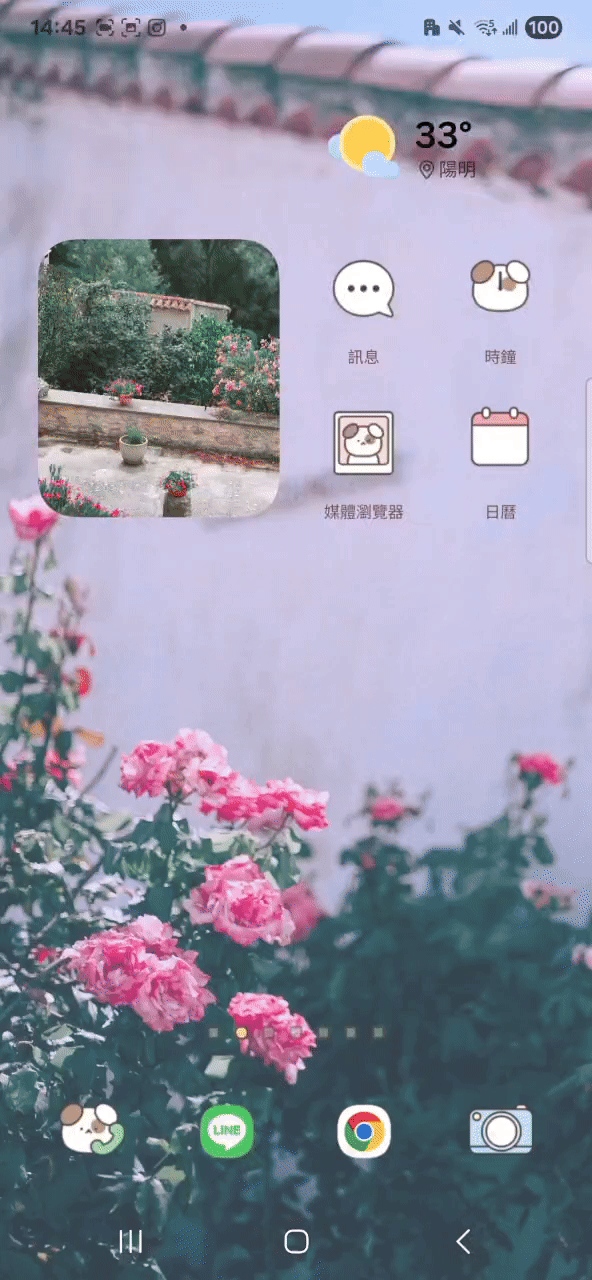
用桌面放照片的小工具把自己喜歡的照片「釘」在主畫面上後,每天打開手機看到桌面心情都會變好❤️而且還可以搭配「堆疊布局」,用漂亮的圖片把你常用但不想破壞畫面美感的小工具隱藏起來,讓手機主畫面看起來更加整齊漂亮喔!
更改LINE鈴聲 ▶ 安卓手機如何更改LINE電話鈴聲? NEW
LINE字體放大 ▶ LINE APP 調整字體大小設定教學! NEW
QR Code ▶ 安卓手機免掃描可開啟QR Code 條碼!
Gboard ▶ 安卓手機、Google鍵盤變大教學!
手機備份 ▶ 安卓手機 Google One 備份上線!
舊系統 ▶ Google停止支援安卓手舊系統!
AirDrop ▶ 安卓手機免費傳輸照片功能!
支援iOS ▶ 開放iPhone、iPad 備份手機資料!
手機中毒 ▶ Google Play商店 APP染病毒,3招教你如何自保!
相簿上鎖 ▶ 三星手機相簿怎麼上鎖? NEW
LINE來電通知 ▶ 三星手機LINE來電沒聲音怎麼辦? NEW
APP圖示更改 ▶ 教你更改自訂App圖示!三星手機功能教學
安全資料夾 ▶ 教你鎖定三星手機APP、相簿
雙開APP ▶ LINE、FB都可以!Dual Messenger教學!
悠遊卡 ▶ 三星手機悠遊卡怎麼申請?支援機型
三星鍵盤 ▶ 一招教你把手機鍵盤字體變大!






